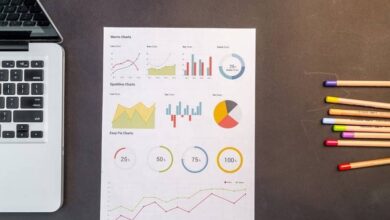Zelfveranderende achtergronden maken - heel eenvoudig
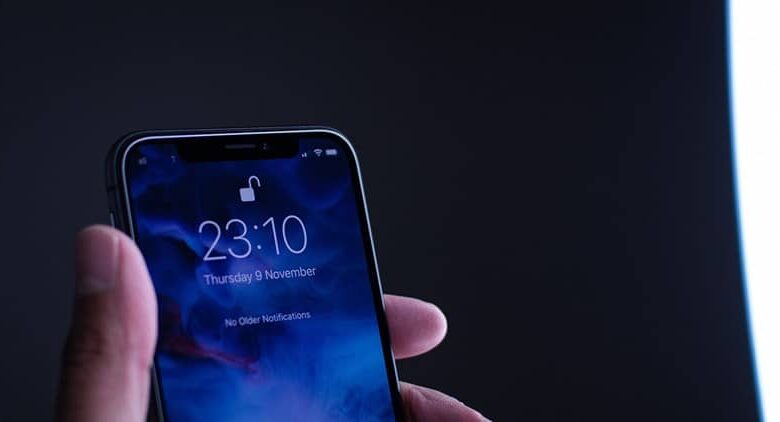
Het is gebruikelijk voor mensen met een mobiel apparaat maak je veel zorgen over de esthetiek ervan. Niet alleen materiaal dat velen de neiging hebben het over te nemen met koffers die meestal met al het andere combineren, maar ook vanuit het oogpunt logiciel .
Veel mensen maken zich hier zoveel zorgen over dat ze de neiging hebben om van gedachten te veranderen. besturingssysteem simpelweg vanwege het uiterlijk van de pictogrammen op het scherm of zelfs op de schakel het systeem naar de donkere modus . Wat echter het vaakst op een mobiel wordt gewijzigd, is de achtergrond.
Of het nu de achtergrond van het apparaat of het vergrendelscherm is, veel mensen kunnen urenlang zoeken naar afbeeldingen die ze leuk vinden en matchen om in staat zijn om ze als achtergrond in te stellen .
Hetzelfde geldt voor computers, want als je een foto op bureau , wil je meestal een beetje variëren met wat je elke dag ziet. Maar daarvoor moeten we een goede manier bedenken om onze achtergronden te variëren, en misschien is het het beste om ze meerdere keren te veranderen.
Het handmatig wijzigen ervan kan echter een beetje hoofdpijn worden. Daarom moet u weten hoe u een selectie van achtergronden maakt en dat deze van tijd tot tijd automatisch veranderen.
Zie hieronder dit kleine tutoriel die we voor u hebben gemaakt zodat u dit kunt leren, zowel op uw mobiel als op uw computer.
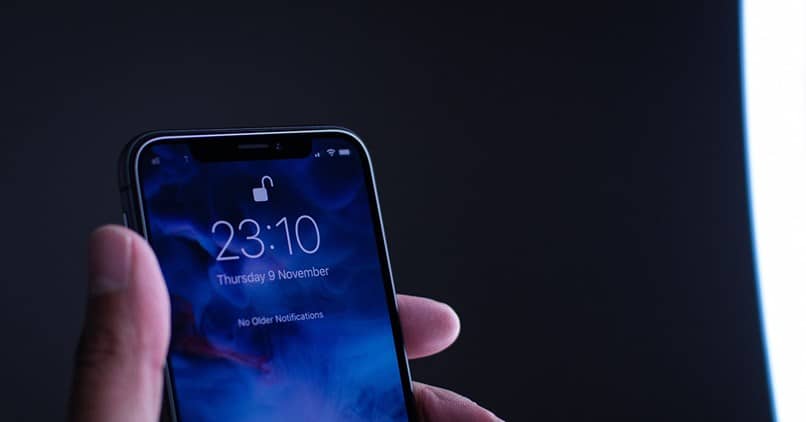
Verander automatisch de achtergrond op je computer
Als je veel bijpassende achtergronden hebt of ze samen wilt gebruiken. Het is mogelijk om de achtergrond van uw computer automatisch en volledig aanpasbaar te wijzigen. Als u een PC, u moet de volgende stappen uitvoeren:
- Als u een pc heeft die is uitgerust met: Windows 10, 11 of zelfs 7, de hele procedure lijkt erg op elkaar. Het enige wat u hoeft te doen is met de rechtermuisknop op het bureaublad te klikken en naar de optie te gaan "Personaliseer".
- Hier moet je de optie selecteren: "Achtergronden" en ga vervolgens naar de map waar de afbeeldingen die u wilt gebruiken zich bevinden.
- Selecteer vervolgens de afbeeldingen die u wilt dat ze gebruiken en stem ermee in om ze te gebruiken als behang of kantoor.
- Onthoud dat u de tijd kunt wijzigen waarop u wilt dat de afbeeldingen worden uitgevoerd.
Aan de andere kant, als je op een Mac , kunt u nog steeds de dynamische achtergronden gebruiken die bij Mojave worden geleverd, maar u kunt ook hetzelfde doen als met een pc. Kijk stap voor stap:
- U moet het menu openen "Desktop en schermbeveiliging" .
- Als je eenmaal binnen bent, onthoud dan dat je de mogelijkheid hebt om de dynamische achtergronden in de map te selecteren Apple .
- Anders kunt u naar de map gaan waar de afbeeldingen die u als achtergrond wilt gebruiken zich bevinden, deze selecteren en op de optie klikken "Afbeelding wijzigen" gevolgd door het tijdstip waarop u ze wilt wijzigen.
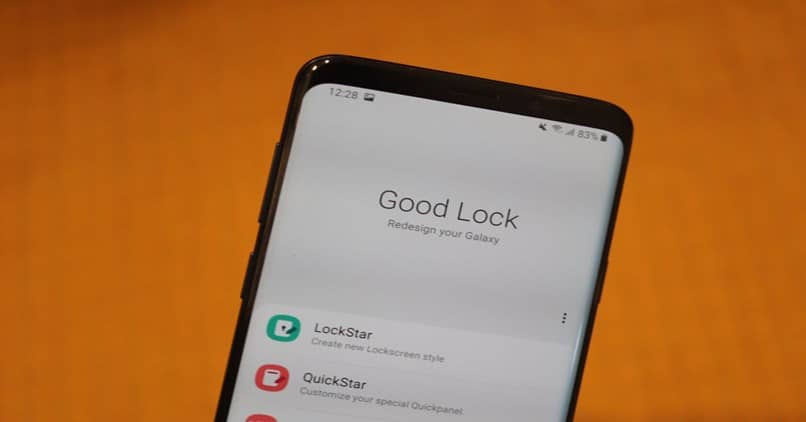
Verander de achtergrond op je mobiel
Momenteel is er geen optie op mobiele apparaten om automatisch de achtergrond of het vergrendelscherm te wijzigen, maar je kunt nog steeds gratis apps downloaden van de App Store of de Play Store.
Een perfect voorbeeld is AchtergrondVeranderen , waarmee u kunt doen wat u zou kunnen doen op uw pc of Mac zonder al te veel problemen met een reeks afbeeldingen.
Je hebt ook apps zoals IFTTT , waarmee je alles kunt aanpassen dat te maken heeft met je achtergronden, vooral de blokkerende. U kunt een specifieke achtergrond weergeven wanneer u een melding van een bepaalde app ontvangt.
Of u kunt de Wallmax-bibliotheek gebruiken om een interessante achtergrond te hebben die van tijd tot tijd verandert, zoals met Nat Geo - Foto van de dag .